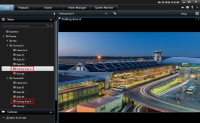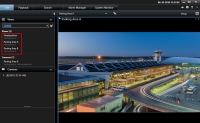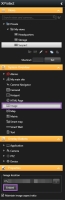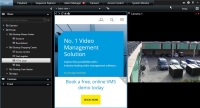Виды (настройка)
В режиме настройки можно создавать группы видов и виды, а также указывать, какие камеры и другие типы содержимого необходимо включить в каждый видСовокупность видеоданных с одной или нескольких камер в XProtect Smart Client. Помимо видеоданных вид может включать другое содержание, например HTML-страницы и неподвижные изображения. Вид может быть личным (видимым только создавшему его пользователю) или использоваться совместно с другими пользователями..
Ваши возможности по редактированию видов и групп зависят от ваших прав пользователя. Если вы можете создавать виды и группы, вы также можете изменять их.
Виды (объяснение)
Виды могут быть личными и общими:
- Личные виды доступны только создавшему их пользователю; Чтобы сделать вид личным, создайте его в папке Личные
- Общими видами могут пользоваться несколько пользователей XProtect Smart Client. В зависимости от типа системы наблюдения:
- Может присутствовать папка по умолчанию для общих видов с названием Общие или Группа по умолчанию
- Общие виды могут быть доступны всем пользователям XProtect Smart Client или только отдельным пользователям XProtect Smart Client. Обычно только небольшое число людей в организации обладает правами на создание и редактирование общих видов. Например, администратор системы может создать и обслуживать несколько общих видов, чтобы пользователям не нужно было создавать свои виды
Не всем пользователям могут быть доступны все камеры системы наблюдения. Ряд функций, используемых в общем виде, может быть недоступен в предыдущих версиях XProtect Smart Client. Всегда убеждайтесь, что у пользователей, которым вы хотите предоставить доступ к виду, есть необходимые права и такая же версия XProtect Smart Client, как у вас.
Поиск в группах видов
Если у вас большая или сложная структура групп видов, функция поиска упрощает навигацию и позволяет выполнять поиск видов и камер в иерархии.
В примере ниже показано преимущество поиска по сравнению с навигацией по сложной иерархии при необходимости получения обзора связанных видов:
У вас есть возможность выполнять поиск видов с определенными камерами или типами элементов. Например, можно найти все виды с камерами PTZПоворотные камеры с трансфокатором; очень подвижный и удобный тип камеры. или камерами определенного производителя.
Также возможен поиск по ключевым словам.
Если папка верхнего уровня показана на красном фоне  , она защищена.
, она защищена.
У вас по-прежнему есть доступ ко всем видам папки верхнего уровня, но вы не можете создавать или редактировать существующие в ней виды.
Создание групп видов
Ваша XProtect Smart Client может быть настроена для показа групп видов, в которые вы можете добавлять собственные виды. Вы также можете создавать собственные группы видов для систематизации видов.
Представьте, что ваши камеры установлены на десяти этажах многоэтажного здания. Вы решили создать по одной группе видов для каждого этажа и назвать эти группы соответствующим образом: Цокольный этаж, Первый этаж, Второй этаж и т. д.
- В режиме настройки на панели Виды выберите папку верхнего уровня Личные или Общие, в которую нужно добавить группу.
- Нажмите кнопку Создать новую группу:

Новая созданная группа получит название Новая группа.
- Выделите группу и щелкните название Новая группа, чтобы изменить его.
- Теперь вы можете создавать виды в этой группе.
Создание вида
Для просмотра и воспроизведения видео в XProtect Smart Client сначала нужно создать вид и добавить в него нужные камеры.
Перед созданием вида нужно создать группу, в которую можно будет добавить вид. Дополнительные сведения приведены в разделе Создание групп видов.
Действия:
- Нажмите кнопку Настройка в верхнем правом углу для перехода в режим настройки.
- На панели Виды выберите группу, в которую нужно добавить вид.
- Нажмите кнопку
 для создания вида.
для создания вида. - Выберите макет. Доступные макеты сгруппированы по пропорциямСоотношение высоты и ширины изображения. и ориентации (альбомной или книжной).
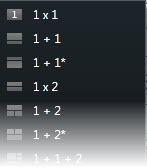
- Введите название для вида, перезаписав название по умолчанию Новый вид.
- Снова нажмите кнопку Настройка для выхода из режима настройки.
Виды могут быть личными и общими (см. Виды (объяснение)).
Копирование, переименование и удаление видов и групп
Виды можно копировать в рамках одного сеанса. Виды нельзя скопировать их одного приложения XProtect Smart Client в другой.
Если у вас есть вид, и вы хотите повторно использовать его, этот вид можно скопировать. Вы можете также скопировать группу видов или личный вид в общий вид.
- В режиме настройки на панели навигации выберите вид.
- Выберите Копировать.

Или нажмите сочетание клавиш CTRL+C.
- Перейдите в папку, куда нужно скопировать вид, и выберите Вставить.

Или нажмите сочетание клавиш CTRL+V.
Вы также можете выделить и перетащить вид в другую папку.
- Скопированный вид по умолчанию имеет такое же название, как и оригинал, но с приставкой (2). Чтобы изменить название, нажмите Переименовать.

Или щелкните вид правой кнопкой мыши и выберите команду Переименовать.
- Чтобы удалить вид, выберите вид и либо нажмите кнопку Удалить.

Либо щелкните его правой кнопкой мыши и выберите команду Удалить.
При удалении группы также удаляются все находящиеся в ней виды и подгруппы.
Добавление содержимого в виды
Помимо камер, в виды можно добавлять и другие типы содержимого, например тревоги, области внимания и интеллектуальные карты:
- Добавить камеры в виды
- Добавить карусели в виды
- Добавить навигаторы камер в виды
- Добавить тревоги в виды
- Добавить изображения в виды
- Добавить области внимания в виды
- Добавить карты в виды
- Добавить интеллектуальную карту в виды
- Добавить текст в виды
- Добавить страницы HTML в виды
- Добавление кнопок наложений в виды
Добавить камеры в виды
Для просмотра видео с камеры нужно сначала добавить камеру в вид.
- В режиме настройки выберите вид, в который нужно добавить камеру.
- На панели Обзор разверните нужный сервер
 для просмотра списка доступных камер.
для просмотра списка доступных камер. Если сервер в списке обозначен красным значком, он недоступен. В этом случае вы не сможете просмотреть камеры с этого сервера.
-
Выберите камеру из списка и перенесите ее на элемент вида. Изображение с камеры появится на соответствующем элементе.
Если отдельные области видео размыты или скрыты, это значит, что администратор системы закрыл их масками конфиденциальностиРазмытый или залитый определенным цветом участок в поле зрения камеры. Определенные участки размываются или заливаются в режимах наблюдения, просмотра, областях внимания, на каруселях, интеллектуальной карте, в интектуальном поиске и при экспорте видео. (см. Маски конфиденциальности (объяснение)).
- Свойства камеры (например, качество, частоту кадровПоказатель количества информации, которая содержится в видео. Обычно измеряется в FPS (кадр/с). и другие параметры) можно задать на панели Свойства. Дополнительные сведения приведены в разделе Параметры камер.
- Повторите вышеуказанные шаги для всех камер, которые нужно добавить.
- Для добавления нескольких камер в вид, например всех камер из определенной папки, перенесите папку в вид. Убедитесь в том, что в виде есть нужное количество доступных элементов.
Для изменения набора камер, включенных в вид, достаточно перенести нужные камеры на элементы вида.
Добавить изображения в виды
В вид можно включить неподвижные изображения. Например, это удобно, если нужно передать снимок подозреваемого или схему аварийных выходов.
Действия:
- Нажмите кнопку Настройка для перехода в режим настройки.
-
На панели Обзор системы перенесите элемент Изображение на элемент вида. Появится новое окно.
- Найдите и выберите файл изображения, который нужно добавить.
- Нажмите Открыть. Изображение будет показано в элементе вида.
- Чтобы сделать кадр доступным другим пользователям, которым недоступно расположение файла кадра, откройте панель Свойства и выберите Вложить. Файл хранится в системе.
- Снова нажмите кнопку Настройка для выхода из режима настройки.
Добавить текст в виды
Можно добавить текст в один или несколько элементов вида. Например, это удобно, если требуется отправить сообщение или инструкции операторам, либо опубликовать график работы сотрудников службы безопасности. Длина текста – до 1000 знаков.
Действия:
- Нажмите кнопку Настройка для перехода в режим настройки.
- На панели Обзор системы перенесите элемент Текст в элемент вида, в котором должен быть показан текст. Появится новое окно.
- Введите текст.
- Нажмите Сохранить.
- Чтобы изменить текст после сохранения, в режиме настройки нажмите Изменить текст на панели Свойства.
Предусмотрена возможность вставки таблиц из таких программ, как Microsoft Word и Microsoft Excel, однако вносить изменения в таблицы невозможно.
Добавить страницы HTML в виды
В виды можно добавлять страницы HTML. Например, это удобно при демонстрации инструкций, веб-страниц компаний, картографических служб, наборов ссылок и учебных страниц.
Действия:
- Нажмите кнопку Настройка для перехода в режим настройки.
- На панели Обзор системы перенесите элемент HTML-страница в вид. Появится окно Открыть URL.
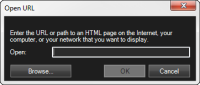
- В поле Открыть введите адрес страницы HTML, а если страница HTML хранится на локальном компьютере, укажите ее расположение на компьютере.
- Нажмите кнопку OK.
- Чтобы задать свойства, разверните панель Свойства.
- Снова нажмите кнопку Настройка для выхода из режима настройки.
Задайте свойства страницы HTML
- URL: Нажмите кнопку Новый, чтобы указать новый URL-адрес или местоположение необходимой HTML-страницы
- Масштаб: Выберите масштаб HTML-страницы. Оптимальный масштаб зависит от содержимого импортированной страницы HTML и того, как вы хотите ее показать
Как правило, большое значение масштаба, например 1280×1024, делает текст на странице HTML довольно мелким. Маленькое значение масштаба, например 320×200, делает текст на странице HTML довольно большим.
-
Скрыть панель инструментов: Поставьте отметку в этом поле, чтобы скрыть панель навигации, которая вставляется над каждой импортированной страницей HTML.

Добавление кнопок наложений в виды
Динамики, события, выходыИсходящие из компьютера данные. В IP-системах наблюдения выходы часто используются для активации устройств, например ворот, сирен, стробоскопических источников света и т. д. и многое другое можно активировать с помощью кнопок наложенияКнопка, которая выглядит, как дополнительный слой поверх видео, вы наводите указатель мыши на позиции отдельных камер в видах на вкладке Наблюдение. Кнопки наложения позволяют активировать динамики, события, выход, перемещение PTZ-камер, начало записи, очистку сигналов с камер и т. д., которые появляются при наведении указателя мыши на позиции отдельных камер в видах на вкладке Наблюдение.
При необходимости можно добавить любое количество кнопок.
- Нажмите кнопку Настройка для перехода в режим настройки.
- На панели Кнопки наложения выберите и перенесите действие на элемент вида камеры.
- После отпускания кнопки мыши появится кнопка наложения. Чтобы изменить размер кнопки, потащите появившиеся маркеры.
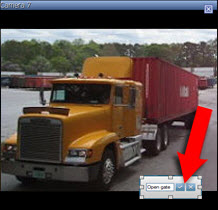
- Для изменения текста кнопки наложения дважды нажмите текст, замените его, а затем поставьте отметку в поле
 для сохранения. Для отмены действия нажмите кнопку отмены
для сохранения. Для отмены действия нажмите кнопку отмены  . При сохранении текст масштабируется до наибольшего возможного размера на кнопке.
. При сохранении текст масштабируется до наибольшего возможного размера на кнопке. - Снова нажмите кнопку Настройка для выхода из режима настройки.
Скрытие панели камер
Если вы свернете панель камер в элементе просмотра, она остается свернутой только для вас и только на протяжении текущего сеанса. Однако ее можно совсем скрыть из элемента просмотра — для всех пользователей, которым он доступен.
Действия:
- На вкладке Наблюдение или Воспроизведение нажмите Настройка, чтобы войти в режим настройки.
- Найдите элемент просмотра, в котором нужно скрыть панель.
- Нажмите
 , чтобы скрыть панель.
, чтобы скрыть панель. - Снова нажмите кнопку Настройка для выхода из режима настройки.
Параметры, выбранные в режиме настройки, сохраняются на сервере, и их изменение распространяется на других операторов XProtect Smart Client.
Присвоение видам цифр быстрого вызова
Видам можно присваивать цифры быстрого вызова с помощью стандартных сочетаний клавиш (см. Сочетания клавиш (объяснение)).
- Нажмите кнопку Настройка для перехода в режим настройки.
- На панели Виды выберите вид, которому нужно присвоить цифру быстрого вызова.
- В поле Быстрый вызов укажите цифру быстрого вызова и нажмите ENTER. Номер быстрого вызова будет показан в скобках перед названием вида.
- При необходимости повторите для других видов.
- Снова нажмите кнопку Настройка для выхода из режима настройки.
Добавление и изменение видов в упрощенном режиме
Выбрать существующие виды или камеры или выполнить их поиск можно в списке Выбор вида. Однако для добавления и изменения видов, включая переименование видов и изменение камер, нужно переключиться в расширенный режим.
Действия:
- Нажмите
 и затем
и затем  на панели инструментов для переключения в расширенный режим.
на панели инструментов для переключения в расширенный режим. - Нажмите кнопку Настройка для перехода в режим настройки.
- Инструкции по добавлению видов приведены в разделе Создание вида.
- Изменение вида:
- Выберите вид.
- Измените вид.
- Снова нажмите кнопку Настройка для выхода из режима настройки.
Если кнопка  недоступна, то вы не можете переключаться в расширенный режим. В этом случае вам необходимо обратиться к системному администратору.
недоступна, то вы не можете переключаться в расширенный режим. В этом случае вам необходимо обратиться к системному администратору.
Дополнительные сведения приведены в разделе Режимы XProtect Smart Client (описание).
Пригодилась ли эта статья?
Благодарим вас за отзыв.